Непременный атрибут работы со списками больших объемов – это периодическое выполнение их сортировки и фильтрации по определенным элементам столбца. Рассмотрим в этом упражнении, как в SharePoint выполняются эти операции.
- Откройте страницу со списком.
- Раскройте меню того столбца списка, который Вы собираетесь сортировать (рис. 4.52).
- Выберите желаемый порядок сортировки (рис. 4.52).

Рис. 4.52. Сортировка списка
- Обратите внимание на значок в виде стрелки (в заголовке столбца), который указывает на применение к столбцу сортировки (рис. 4.52, в выноске).
- Теперь раскройте меню столбца, элементы которого Вы собираетесь отфильтровать (рис. 4.53).
- В меню выберите элемент, который Вы хотите использовать в качестве фильтра (рис. 4.53).

Рис. 4.53. Фильтрация списка
- Обратите внимание на значок-воронку, говорящий о применении фильтра по данному столбцу (рис. 4.54).
- При желании примените фильтр к другим столбцам.
 Рис. 4.54. Список отфильтрован по столбцу Кем принято
Рис. 4.54. Список отфильтрован по столбцу Кем принято
- Для снятия фильтра введите команду Очистить фильтр (рис. 4.55).

Рис. 4.55. Очистка фильтра
Примечание: Выбрать параметры сортировки и фильтрации можно и на отдельной странице, либо непосредственно в момент создания списка (рис. 4.56), либо, обращаясь к настройкам существующего списка командой Параметры / Список: параметры на странице списка (см. рис. 4.51).
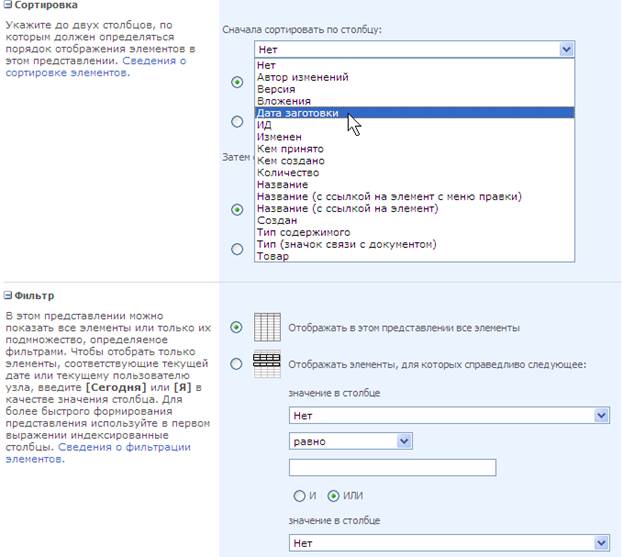 Рис. 4.56. Настройка порядка сортировки и фильтра
Рис. 4.56. Настройка порядка сортировки и фильтра
Лабораторная работа 4.4. Оповещения
Завершим разговор о типовых действиях со списками и библиотеками упоминанием о возможности настройки оповещений – коротких сообщений, автоматически направляемых пользователю по электронной почте при определенных изменениях на веб-узле SharePoint.
- Откройте какой-либо компонент узла SharePoint, например, список (рис. 4.57).
- В меню Действия выберите пункт Оповестить меня (рис. 4.57).

Рис. 4.57. Настройка оповещения
- Выберите параметры оповещения: тип изменений на веб-узле и частоту оповещений (рис. 4.58).
- Нажмите кнопку ОК.

Рис. 4.58. Настройка параметров оповещения
Примечание: Аналогичным образом оповещения могут быть настроены для отдельных элементов списка (рис. 4.59, 4.60 и 4.61).
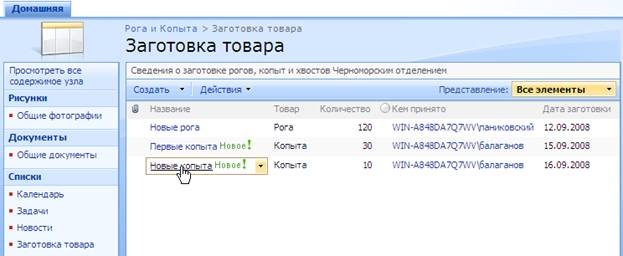
Рис. 4.59. Перейдите к элементу списка для настройки оповещения о его изменении

Рис. 4.60. Щелкните ссылку Оповестить меня
 Рис. 4.61. Настройте параметры оповещения
Рис. 4.61. Настройте параметры оповещения
Краткие итоги
Основой коллективной работы на веб-узле SharePoint являются списки и библиотеки.
Списки представляют структурированную информацию, напоминающие электронные таблицы.
Библиотеки могут содержать элементы различного типа. Часто элементами библиотек являются документы, рисунки, формы или файлы других форматов.
Коллективные обсуждения применяются для удаленного общения между членами группы (форумов). Опросы предназначены для выяснения мнения участников рабочей группы и представления статистики ответов на веб-узле.
Все компоненты веб-узла SharePoint могут отображаться в различных видах (представлениях), предполагающих вывод различной информации и ее подачи в определенном варианте.
Представления могут настраиваться, как, исходя из личного предпочтения каждого участника, так и в едином виде для общего пользования (администратором веб-узла).
Тесты к лекции
================================================
Задача 1.
Вариант 1 Задачи 1. Сколько списков содержит узел? (рис. 4.1)
2
+ 4
Вариант 2 Задачи 1. Сколько представлений настроено для списка Задачи? (рис. 4.7)
1
2
3
4
5
+ Более пяти
Вариант 3 Задачи 1. Какая ссылка для перехода на создаваемый список будет отображаться на левой панели быстрого запуска? (рис. 4.14)
+ Новости
Извещения
Другой текст
Никакой ссылки не будет
================================================
Задача 2. (рис. 4.5)
Вариант 1 Задачи 2. Кто является создателем данного элемента списка?
Балаганов
Бендер
+ Братья Карамазовы
Неизвестно
Вариант 2 Задачи 2. Кто последний раз редактировал данный элемент списка?
Балаганов
+ Бендер
Братья Карамазовы
Неизвестно
Вариант 3 Задачи 2. Если щелкнуть ссылку Изменить элемент и ввести некоторый основной текст списка, кто после этого будет поименован в последней строке представления (т.е. ссылке Изменен…)?
+ Балаганов
Бендер
Братья Карамазовы
Неизвестно
================================================
Задача 3. (рис. 4.20)
Вариант 1 Задачи 3. Какую кнопку на панели инструментов надо использовать для создания нового столбца списка?
Создать
Действия
+ Параметры
Вариант 2 Задачи 3. Какую кнопку на панели инструментов надо использовать для добавления первого элемента списка?
+ Создать
Действия
Параметры
Вариант 3 Задачи 3. Какую кнопку на панели инструментов надо использовать для перевода списка в представление таблицы данных?
Создать
+ Действия
Параметры
Вариант 4 Задачи 3. Какую кнопку на панели инструментов надо использовать для создания нового представления списка?
Создать
Действия
+ Параметры
Ни одна из кнопок не предназначена для решения этой задачи
================================================
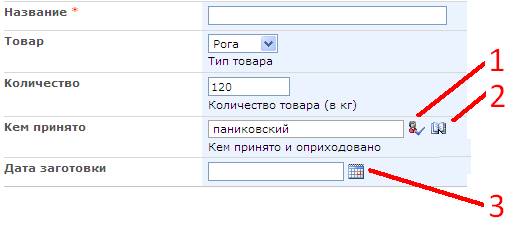 Задача 4. (рис. 4.Т4)
Задача 4. (рис. 4.Т4)
Вариант 1 Задачи 4. Создается новый элемент списка. Какую из кнопок необходимо нажать для поиска другого пользователя веб-узла (для последующего ввода в поле списка Кем принято)?
1
+ 2
3
Вариант 2 Задачи 4. Создается новый элемент списка. Какую из кнопок необходимо нажать для проверки введенного имени пользователя (паниковский) на наличие такой учетной записи на веб-узле?
+ 1
2
3
Вариант 3 Задачи 4. Создается новый элемент списка. Как выбрать новую дату в календаре для ввода в поле списка Дата заготовки?
+ 1
2
3
================================================
Задача 5. (рис. 4.29)
Вариант 1 Задачи 5. Какую категорию команд на странице Создание надо использовать для создания нового экземпляра Календаря?
Библиотеки
Обмен информацией
+ Отслеживание
Настраиваемые списки
Веб-страницы
Вариант 2 Задачи 5. Выберите все категории команд на странице Создание, при помощи которых можно создать какой-либо список.
Библиотеки
+ Обмен информацией
+ Отслеживание
+ Настраиваемые списки
Веб-страницы
Вариант 3 Задачи 5. Выберите все категории команд на странице Создание, которые предназначены для создания новых веб-узлов.
Библиотеки
Обмен информацией
Отслеживание
Настраиваемые списки
+ Веб-страницы
================================================
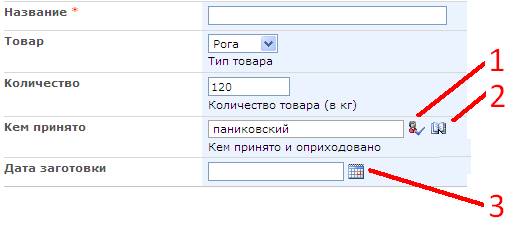
Задача 6. (рис. 4.Т6)
Вариант 1 Задачи 6. Какую кнопку на панели инструментов надо использовать для создания новой папки в библиотеке рисунков?
+ Создать
Отправить
Действия
Параметры
Вариант 2 Задачи 6. Какую кнопку на панели инструментов надо использовать для удаления выделенного рисунка?
Создать
Отправить
+ Действия
Параметры
Вариант 3 Задачи 6. Какую кнопку на панели инструментов надо использовать для копирования выделенного рисунка с сервера на локальный компьютер?
Создать
Отправить
+ Действия
Параметры
Вариант 3 Задачи 6. Какую кнопку на панели инструментов надо использовать для загрузки новых рисунков с локального компьютера на сервер?
Создать
+ Отправить
Действия
Параметры
================================================

Задача 7.
Вариант 1 Задачи 7. Какие из элементов библиотеки будут удалены, если выбрать команду Действия / Удалить? (рис. 4.Т7)
Папка «Геркулес»
Киса
+ Остап Бендер
Вариант 2 Задачи 7. Какие из элементов библиотеки будут удалены, если выбрать команду Действия / Удалить? (рис. 4.Т6)
+ Киса
Остап Бендер
Вариант 3 Задачи 7. Какой из рисунков будет открыт в графическом редакторе, если выбрать команду Действия / Изменить? (рис. 4.Т7)?
Киса
+ Остап Бендер
Никакой не будет открыт
Будут открыты оба
================================================
Задача 8.
Вариант 1 Задачи 8. Какой из пользователей веб-узла создает сообщение коллективного обсуждения? (рис. 4.38)
Бендер
+Балаганов
Паниковский
Козлевич
Вариант 2 Задачи 8. Какой из пользователей веб-узла создает сообщение коллективного обсуждения? (рис. 4.39)
Бендер
Балаганов
+ Паниковский
Козлевич
Вариант 3 Задачи 8. Какой из пользователей веб-узла создает сообщение коллективного обсуждения? (рис. 4.36)
+ Бендер
Балаганов
Паниковский
Козлевич





 Рис. 4.54. Список отфильтрован по столбцу Кем принято
Рис. 4.54. Список отфильтрован по столбцу Кем принято
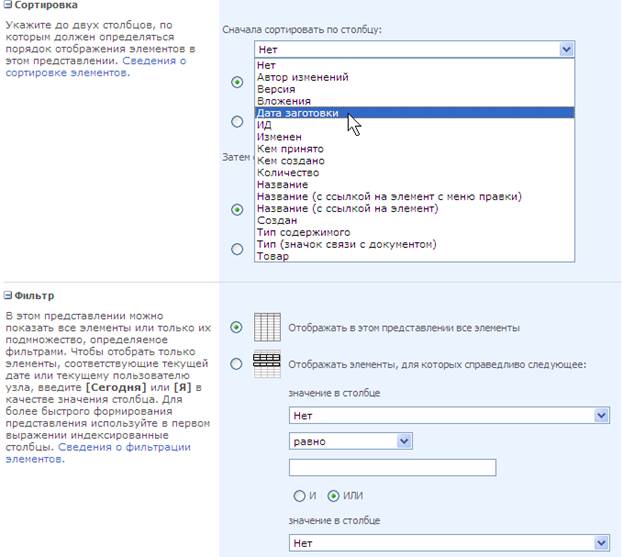 Рис. 4.56. Настройка порядка сортировки и фильтра
Рис. 4.56. Настройка порядка сортировки и фильтра

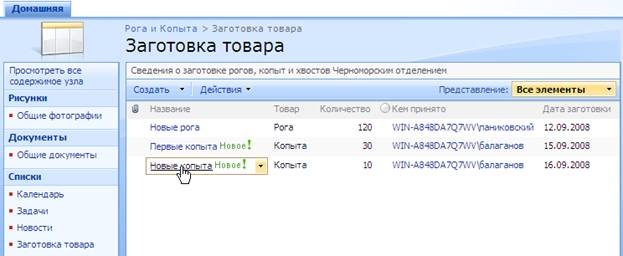

 Рис. 4.61. Настройте параметры оповещения
Рис. 4.61. Настройте параметры оповещения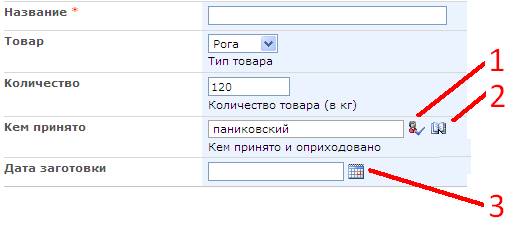 Задача 4. (рис. 4.Т4)
Задача 4. (рис. 4.Т4)



